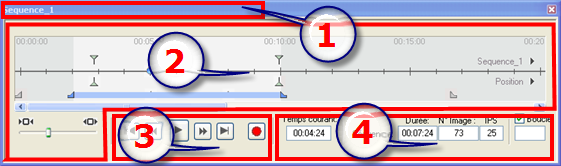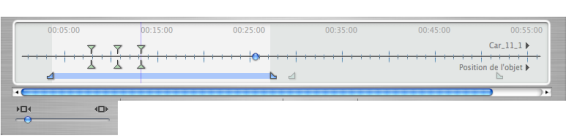
La glissière c'est l'échelle
temps qui représente le temps global du scénario. Le temps est croissant
de gauche à droite.
Le curseur représente
le temps courant du scénario à l'instant T.
 NB : la position courante s'affiche également
en Vue 2D, lorsque l'élément
est animé sur une trajectoire.
NB : la position courante s'affiche également
en Vue 2D, lorsque l'élément
est animé sur une trajectoire.
Cliquer-glisser pour déplacer le curseur. Le curseur est bleu, au passage
d'une image clé, il se colle sur le taquet et devient rouge.
Le curseur se déplace de lui même lorsque :
• le temps est édité
• la séquence courante est jouée.
• Au survol de l'échelle temps la molette souris
permet de zoomer sur le scénario.
Curseur
Zoom d'échelle du temps : 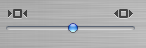 permet d'afficher l'ensemble
du scénario ou de focaliser seulement sur une portion.
permet d'afficher l'ensemble
du scénario ou de focaliser seulement sur une portion.
Séquence
courante : la séquence est définie entre ses taquets de début
 et de fin
et de fin  .
.
- Modifier le début, la fin ou
la durée de la séquence s'effectue en manipulant individuellement les
taquets par cliquer-glisser.
- Déplacer l'ensemble de la séquence sans
modifier sa durée par cliquer-glisser sur la
ligne bleue.
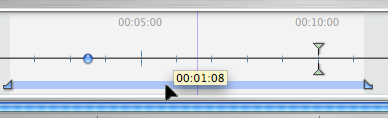
Une aide contextuelle sur fond jaune, indique
la position courante min : sec : sur l'échelle
temps.
 NB : les images clés et les guides ne suivent
pas le déplacement. Les champs numériques Temps et Durée sont mis à jour
en conséquence.
NB : les images clés et les guides ne suivent
pas le déplacement. Les champs numériques Temps et Durée sont mis à jour
en conséquence.
Le dessus de l'échelle du temps représente les événements relatifs à
un élément animé.
Le dessous de l'échelle du temps représente les événements relatifs
à une des valeurs de ce même élément animé.
Sélection des clés d'un élément animé.
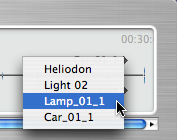
- Clic droit
au-dessus de la glissière : permet d'afficher les clés d'un élément animé, sélectionne un des éléments.
Conséquences :
- Sur la
glissière, toutes les clés animés correspondantes à cet élément s'affichent.
- L'inspecteur
correspondant à l'élément devient l'inspecteur courant, permettant d'éditer rapidement
ses paramètres.
 NB : l'accès à l'élément animé peut se faire également
par un
clic sur le triangle situé en partie supérieure droite de la fenêtre
(au-dessus de la glissière).
NB : l'accès à l'élément animé peut se faire également
par un
clic sur le triangle situé en partie supérieure droite de la fenêtre
(au-dessus de la glissière).
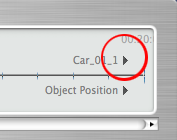
Sélection des clés du paramètre de l'élément animé courant
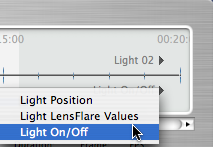
- Clic droit
au-dessous de la glissière : permet d'afficher les paramètres animés
de l’élément courant, les sous clés correspondantes au paramètre
s'affichent sous la glissière.
Conséquence :
Sur la
glissière s'affichent pour cet élément toutes les sous clés correspondantes au paramètre.
 NB : l'accès au paramètre animé peut également se
faire par un clic sur le triangle situé en partie inférieure droite de
la fenêtre
(au-dessous de la glissière).
NB : l'accès au paramètre animé peut également se
faire par un clic sur le triangle situé en partie inférieure droite de
la fenêtre
(au-dessous de la glissière).
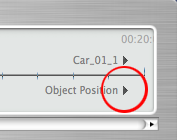
 NB : choisir le paramètre d'un élément animé passe
obligatoirement par la sélection de l'élément puis par la sélection du paramètre.
NB : choisir le paramètre d'un élément animé passe
obligatoirement par la sélection de l'élément puis par la sélection du paramètre.
 La fenêtre
Chronologie
La fenêtre
Chronologie La fenêtre
Chronologie
La fenêtre
Chronologie

![]() Remarque: la fenêtre de Chronologie reste affichée, permettant ainsi d'éditer
le temps d'animation.
Remarque: la fenêtre de Chronologie reste affichée, permettant ainsi d'éditer
le temps d'animation.![]() NB : en Vue 2D pour créer et éditer des parcours
animés relatifs aux lumières, objets,ou caméra, la Chronologie et l'inspecteur
respectif doivent rester affichés.
NB : en Vue 2D pour créer et éditer des parcours
animés relatifs aux lumières, objets,ou caméra, la Chronologie et l'inspecteur
respectif doivent rester affichés.